Avaliar este artigo :
5/5 | 1 opinião
Este artigo foi útil para si ?
Sim
Não
Vous avez noté 0 étoile(s)
Sommaire
Procédure
Quando navega na Internet e utiliza serviços online, é essencial garantir a segurança dos seus dados e do seu site. O LWS oferece a funcionalidade antivírus e antimalware para ajudá-lo a proteger seu site contra ameaças on-line. Neste artigo, iremos guiá-lo através da utilização desta funcionalidade para garantir uma proteção óptima para o seu sítio Web.
Para executar uma verificação antivírus ou anti-malware no seu alojamento, siga os passos abaixo:
Passo 1: Ligue-se ao Painel de Cliente LWS.
Em primeiro lugar, tem de iniciar sessão na sua área de cliente LWS para aceder à gestão do seu alojamento. Esta documentação ajudá-lo-á a iniciar sessão.
Passo 2: Aceder à gestão antivírus e anti-malware do seu alojamento
Para isso, seleccione primeiro o alojamento que lhe interessa na lista de produtos da sua conta.
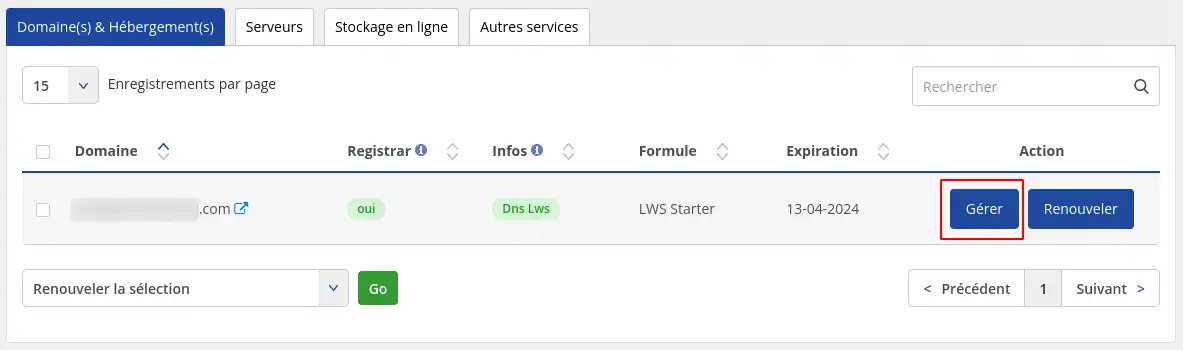
Clique no botão "Gerir" do produto que lhe interessa.
Uma vez na sua gestão de alojamento, encontre a secção "Segurança".
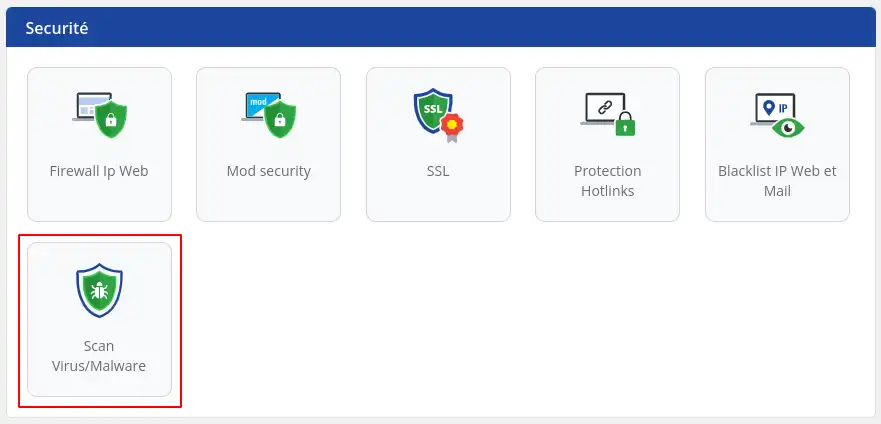
Em seguida, clique em "Scan Virus / Malware".
Quando acede à função "Scan Virus / Malware", o separador "scan" e o seu conteúdo são automaticamente apresentados. Esta página permite-lhe executar manualmente uma verificação antivírus ou uma verificação de integridade do Wordpress diretamente.
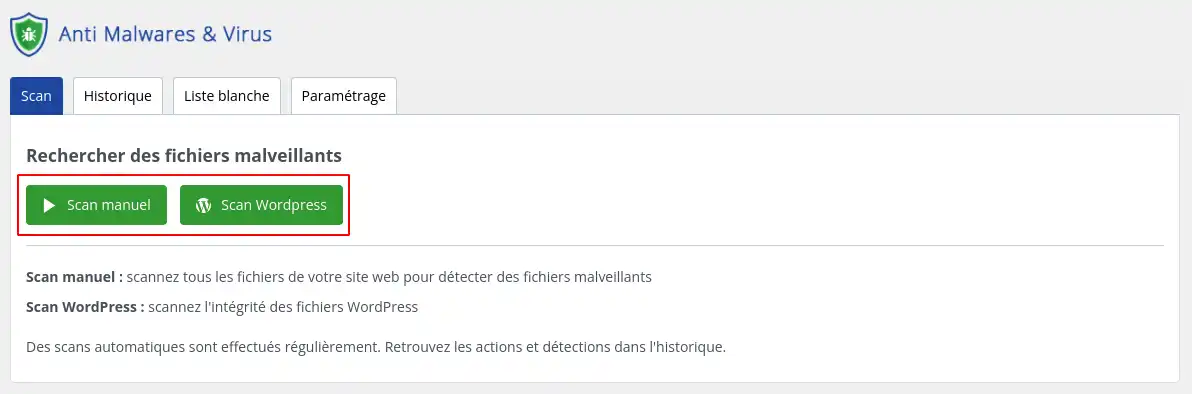
Verificação antivírus manual
Um scan antivírus de alojamento web é um procedimento realizado para verificar a presença de software malicioso nos sítios web alojados. É um processo que examina os ficheiros e scripts executados no servidor em busca de código ou comportamento suspeito.
O principal objetivo de uma verificação antivírus de alojamento web é detetar e remover software malicioso, como vírus, cavalos de Troia, scripts maliciosos, programas indesejados, backdoors e outras formas de malware. As verificações antivírus são essenciais para garantir a segurança dos sítios Web alojados, proteger os dados dos utilizadores e evitar potenciais ataques.
Durante uma verificação antivírus de alojamento web, os ficheiros e directórios em cada site são verificados quanto a assinaturas de malware conhecidas.
Se for detectado malware, a LWS toma medidas para colocar em quarentena os ficheiros infectados para proteger outros sites alojados no servidor. O utilizador é então informado dos resultados da verificação e das medidas tomadas para resolver o problema.
Verificação do Wordpress
Uma verificação de integridade do WordPress é um processo que verifica a integridade dos ficheiros na sua instalação do WordPress. Essencialmente, é uma verificação da estrutura e da integridade dos ficheiros principais do WordPress, tais como os ficheiros principais do WordPress, os temas e os plugins instalados.
O principal objetivo de uma verificação de integridade do WordPress é detetar alterações indesejadas ou ficheiros corrompidos que possam comprometer a segurança ou o bom funcionamento do seu sítio Web. Isto pode incluir ficheiros maliciosos adicionados por hackers, modificações não autorizadas ao código-fonte do WordPress ou alterações acidentais que possam ocorrer durante actualizações ou instalações de plugins.
A verificação de integridade do WordPress compara os ficheiros na sua instalação com uma referência dos ficheiros originais. Se for detectada uma diferença, isso pode indicar uma alteração ou modificação não autorizada. Neste caso, pode tomar medidas para resolver o problema, como eliminar os ficheiros maliciosos ou restaurar os ficheiros originais a partir de uma cópia de segurança.
Em resumo, uma análise de integridade do WordPress é um processo de verificação que assegura que os ficheiros na sua instalação do WordPress não foram alterados de forma indesejada, garantindo assim a segurança e a integridade do seu sítio Web.
Por predefinição, quando o seu alojamento é entregue, uma verificação antivírus e uma verificação de integridade do WordPress são efectuadas automaticamente uma vez por semana. No entanto, pode desativar ou reativar estas verificações automáticas em qualquer altura.
Para tal, aceda ao separador "Definições".
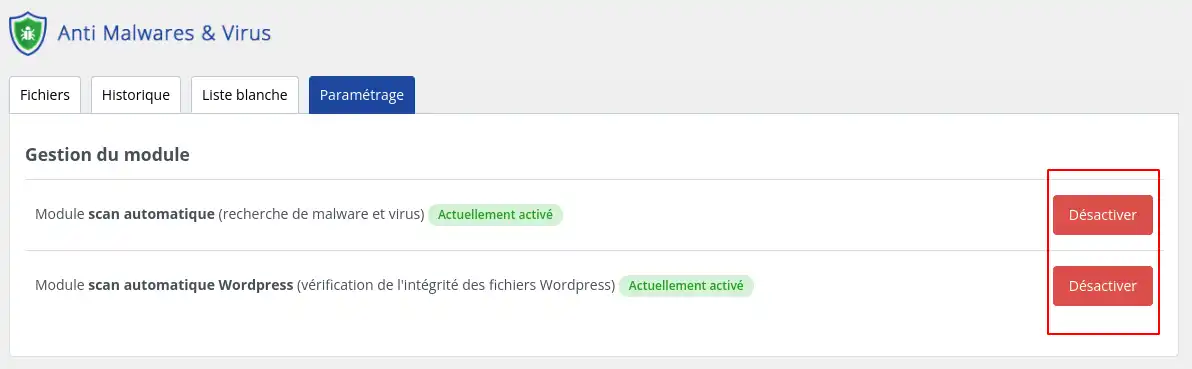
Se estiver a aceder a esta página pela primeira vez, as verificações estão activadas por predefinição. Se quiser que o seu alojamento seja verificado todas as semanas, não precisa de fazer nada. Por outro lado, se, por qualquer razão, desejar desativar as verificações automáticas, basta clicar no botão "desativar" para a verificação que já não deseja executar.
Se, por outro lado, já tiver desativado os scans, esta mesma página irá sugerir que os active, como mostra a imagem abaixo:
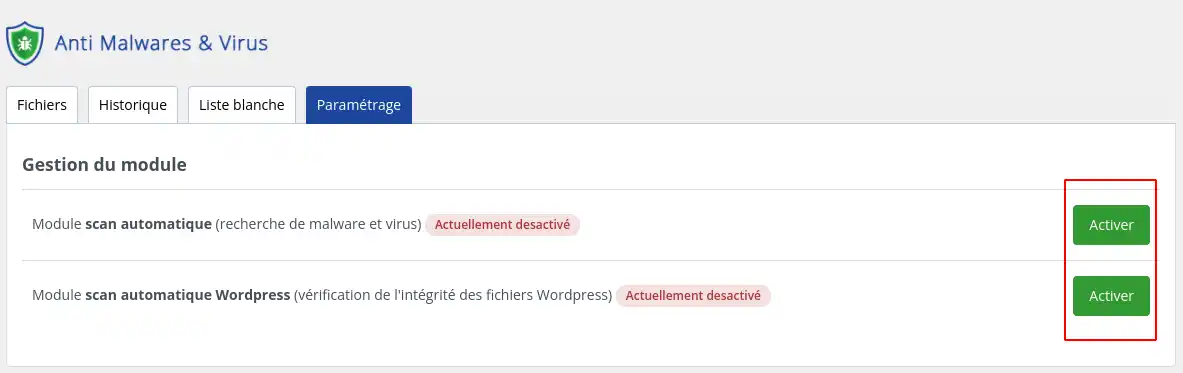
O histórico de verificações antivírus é uma ferramenta valiosa para monitorizar a segurança do seu sítio Web. Ao examinar os resultados das verificações anteriores, pode detetar tendências e padrões que podem indicar potenciais problemas de segurança. Por exemplo, se vir um aumento súbito no número de ficheiros infectados durante uma determinada verificação, isso pode indicar uma tentativa de intrusão em curso. Ao analisar estes dados, pode tomar medidas preventivas para reforçar a segurança do seu sítio, tais como atualizar os seus plugins, corrigir vulnerabilidades conhecidas ou reforçar as medidas de proteção.
Em suma, o histórico de verificações antivírus é uma ferramenta essencial para monitorizar a segurança do seu sítio Web e tomar medidas proactivas para proteger os seus dados e os seus utilizadores.
O Histórico é visível a partir do separador com o mesmo nome:
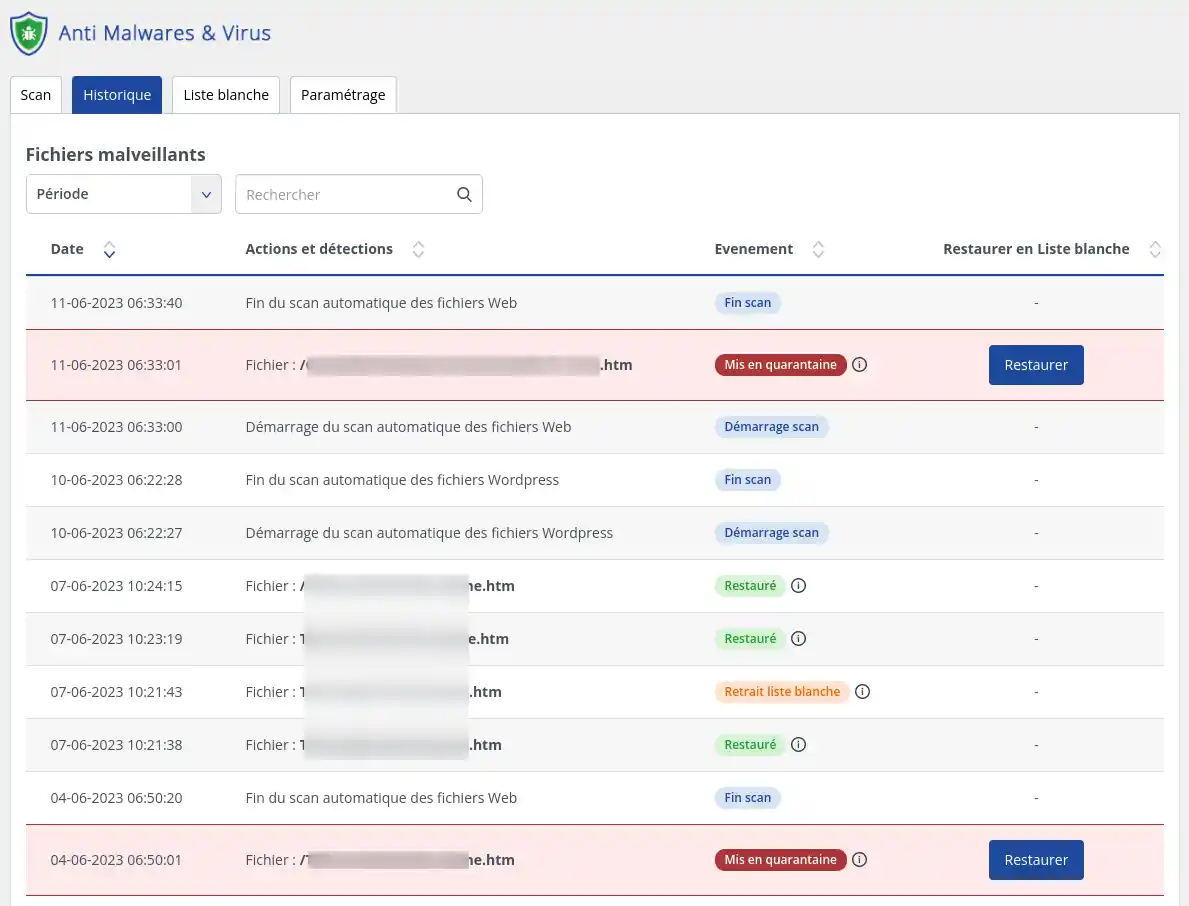
No separador Histórico, pode escolher durante quanto tempo quer ver os resultados: pode ver os resultados das verificações até 30 dias depois de terem sido efectuadas.
Os ficheiros potencialmente perigosos ou maliciosos aparecem em linhas vermelhas com a ação de quarentena.
A quarentena é uma medida de segurança essencial quando se trata de software malicioso detectado no seu sítio Web. Quando é identificado um ficheiro ou item suspeito, este é isolado num espaço de quarentena separado, afastado do resto do seu sistema. Isto evita a propagação de malware e minimiza os potenciais danos. A quarentena dá-lhe o tempo necessário para avaliar a ameaça, tomar as medidas adequadas, como eliminar ou desinfetar os ficheiros em causa, e restaurar a segurança do seu sítio antes de os reintegrar no seu ambiente de produção. Esta é uma etapa crucial para proteger os seus dados, os seus ficheiros e a saúde geral do seu sítio Web.
Para remover um ficheiro da quarentena, basta clicar no botão "Restaurar" no final da linha do ficheiro em causa. Esta ação devolve o ficheiro à sua localização original e adiciona-o automaticamente à lista branca para que o antivírus não o volte a bloquear.

A colocação de um ficheiro em lista branca, anteriormente colocado em quarentena, é um procedimento para restaurar a confiança num ficheiro, considerando-o novamente como seguro e legítimo. Quando um ficheiro é colocado em quarentena, significa que foi identificado como potencialmente perigoso ou malicioso. No entanto, alguns ficheiros podem ser incorretamente classificados como maliciosos devido a falsas detecções ou definições de segurança demasiado restritivas. Nesses casos, é possível colocar o ficheiro na lista branca, o que implica considerá-lo seguro e reintegrá-lo no sistema, removendo todas as restrições de segurança que lhe foram aplicadas.
É importante compreender que a colocação de um ficheiro em quarentena na lista branca só deve ser feita quando se tem absoluta confiança na legitimidade e segurança do ficheiro. Existem várias razões pelas quais um ficheiro em quarentena pode ser colocado na lista branca. Em primeiro lugar, pode tratar-se de um falso positivo, o que significa que o ficheiro foi erradamente identificado como malicioso. Neste caso, uma análise mais aprofundada pode confirmar que o ficheiro é inofensivo e que não existe qualquer ameaça real associada ao mesmo. Em segundo lugar, o ficheiro pode ser essencial para o bom funcionamento do seu sítio Web ou das suas aplicações, e a sua colocação em quarentena pode causar mau funcionamento ou erros. Neste caso, se tiver a certeza da origem legítima do ficheiro, pode colocá-lo na lista branca para restaurar a funcionalidade normal. Por fim, se tiver efectuado verificações adicionais, como verificações de segurança aprofundadas ou análises manuais, e estiver convencido de que o ficheiro é seguro, pode colocá-lo na lista branca para facilitar a sua utilização futura sem restrições de segurança.
Para colocar um ficheiro ou pasta na lista branca, clique no separador "Lista Branca" na função "Verificar Vírus / Malware".
Aparece a lista de ficheiros ou pastas já colocados na lista branca.
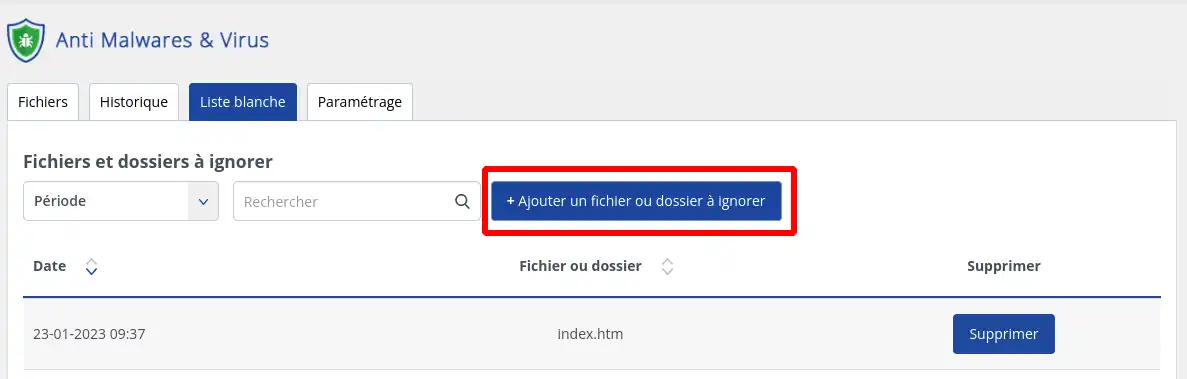
1. Clique no botão " + Adicionar um ficheiro ou pasta a ignorar".
2. Introduza o caminho do ficheiro ou pasta que pretende ignorar. O caminho introduzido deve ser um caminho absoluto a partir da raiz do seu alojamento.
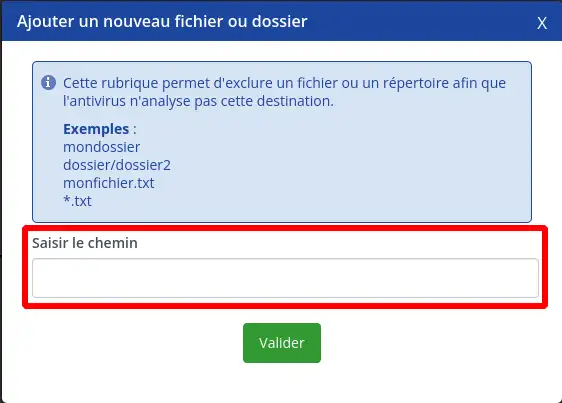
3. Clique no botão "Confirmar" e voltará à lista de ficheiros e pastas da lista branca, actualizada com a sua nova entrada, que será tida em conta durante a próxima verificação.
Para remover um ficheiro da lista branca, basta clicar no botão "Remover" na linha que contém o caminho para o ficheiro ou pasta que pretende remover da lista branca.
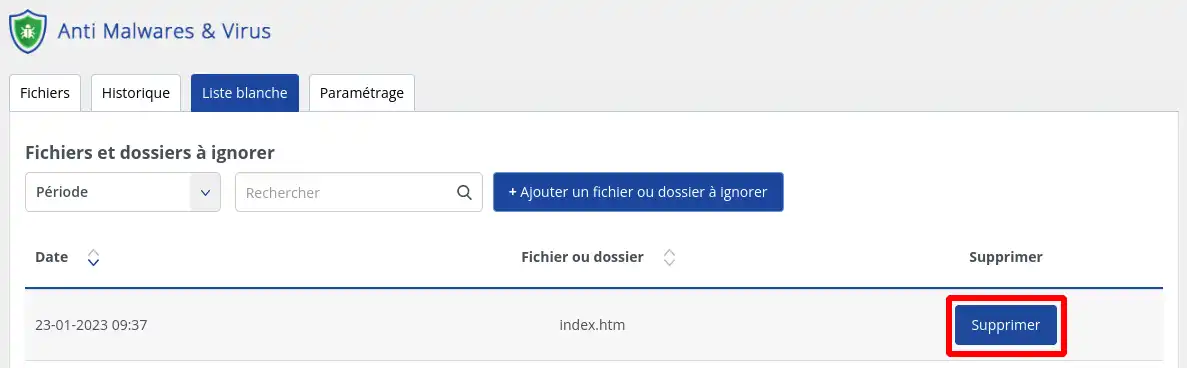
A ação é executada imediatamente e o ficheiro ou pasta será verificado novamente na próxima vez que for verificado.
Para além de utilizar software antivírus e antimalware, é importante seguir algumas boas práticas de segurança adicionais. Utilize palavras-passe fortes e únicas para a sua conta LWS e outros serviços online. Certifique-se de que actualiza regularmente as suas aplicações e plugins para tirar partido dos últimos patches de segurança.
A funcionalidade antivírus e anti-malware do LWS fornece uma proteção valiosa para o seu site contra ameaças on-line. Ao ativar e configurar estas ferramentas, pode reforçar a segurança do seu site e garantir que este permanece protegido contra ataques. Não se esqueça de seguir outras boas práticas de segurança e de se manter vigilante em linha. A segurança do sítio Web é essencial para proteger os seus dados e proporcionar uma experiência em linha segura aos visitantes do seu sítio.
Avaliar este artigo :
5/5 | 1 opinião
Este artigo foi útil para si ?
Sim
Não
1mn leitura
Como proteger o acesso a um diretório no seu alojamento web?
1mn leitura
Firewall de aplicação Web
0mn leitura
Como definir a Firewall IP
1mn leitura
Hotlinks de proteção